SAMSUNG UE40MU6450 User Manual [nl]
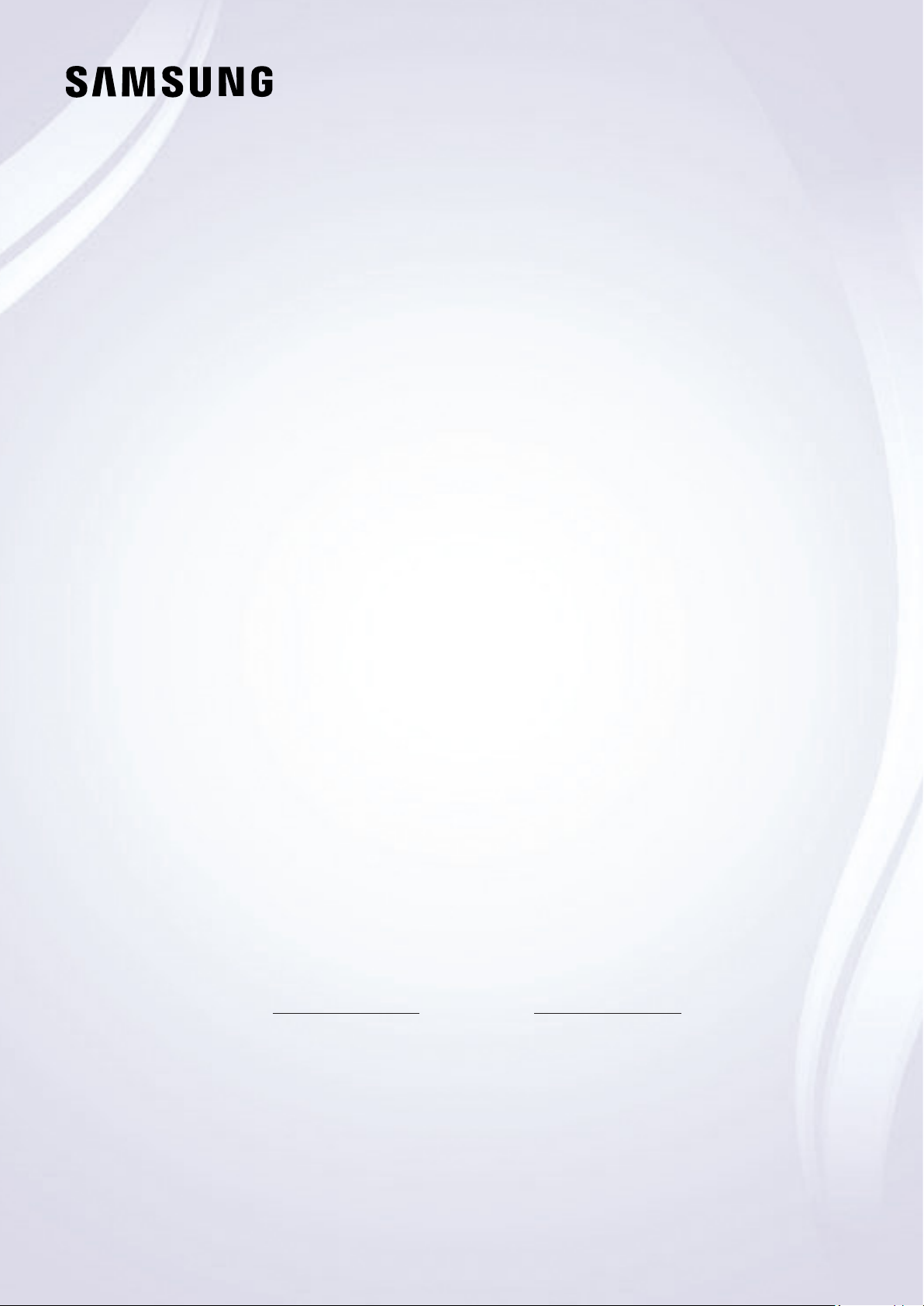
E-MANUAL
Bedankt voor het aanschaffen van dit Samsung-product.
Registreer uw product voor een uitgebreidere service op
www.samsung.com/register
Model Serienummer
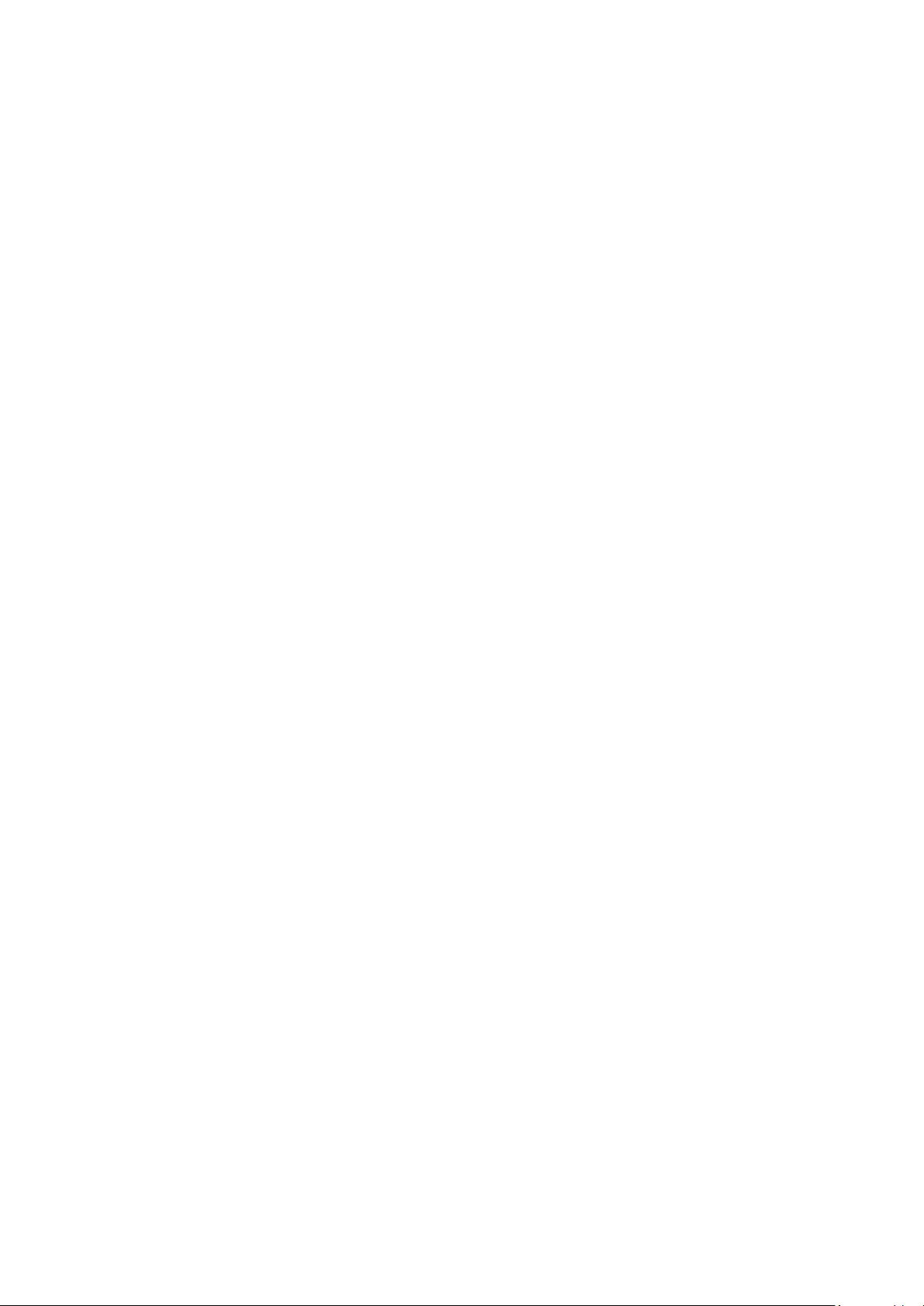
Inhoud
Snelgidsen
De Samsung Smart-afstandsbediening aansluiten op de tv
Gebruik van Smart Hub
Spraakinteractie gebruiken
3 Spraakinteractie horen
5 Lees dit voordat u Spraakinteractie gebruikt
De software van de tv bijwerken
6 De software van de tv naar de meest recente versie bijwerken
6 De tv automatisch bijwerken
Ondersteuning
7 Ondersteuning via Extern beheer
8 Contactgegevens voor service zoeken
8 Ondersteuning aanvragen
Aansluitingen
Audio-ingangen en -uitgangen
18 Aansluiten met een HDMI (ARC)-kabel
18 Aansluiten met een digitale audiokabel (optische aansluiting)
18 Aansluiten via een draadloos netwerk
19 Bluetooth-apparaten aansluiten
Een computer aansluiten
19 Aansluiten op de HDMI-poort ― Scherm delen (HDMI)
Een mobiel apparaat aansluiten
20 Het scherm van een mobiel apparaat weergeven op uw tv
(Scherm delen)
20 Inhoud delen via de app Smart View.
21 Een mobiel apparaat bedienen
Schakelen tussen externe apparaten die op de televisie zijn
aangesloten
21 Het ingangssignaal wijzigen
22 De naam en het pictogram van een extern apparaat bewerken
23 Aanvullende functies gebruiken
Opmerkingen over verbindingen
Verbindingshandleiding
Een antenne aansluiten
Verbinding maken met internet
11 Verbinding maken met uw internetnetwerk
13 Uw netwerk resetten
Problemen met de internetverbinding oplossen
13 Problemen met een bekabelde internetverbinding oplossen
14 Problemen met een draadloze internetverbinding oplossen
Videoapparaten aansluiten
15 Aansluiten met een HDMI-kabel
16 Aansluiten met een componentkabel (alleen voor modellen
met de COMPONENT IN / AV IN)
17 Aansluiten met een composietkabel (alleen voor modellen
met de COMPONENT IN / AV IN)
23 Informatie over het aansluiten van HDMI
24 Opmerkingen over de aansluiting van geluidsapparatuur
25 Opmerkingen over de aansluiting van computers
25 Opmerkingen over de aansluiting van mobiele apparaten
Afstandsbediening en
randapparatuur
Informatie over de Samsung Smart-afstandsbediening
Informatie over de Samsung Smart-afstandsbediening (THE
FRAME)
Verbinding maken met de Samsung Smart-afstandsbediening
Externe apparaten bedienen met de Samsung Smartafstandsbediening - De universele afstandsbediening
gebruiken
Gebruik van Anynet+ (HDMI-CEC)
31 Een extern apparaat via Anynet+ aansluiten en de
bijbehorende menu's gebruiken
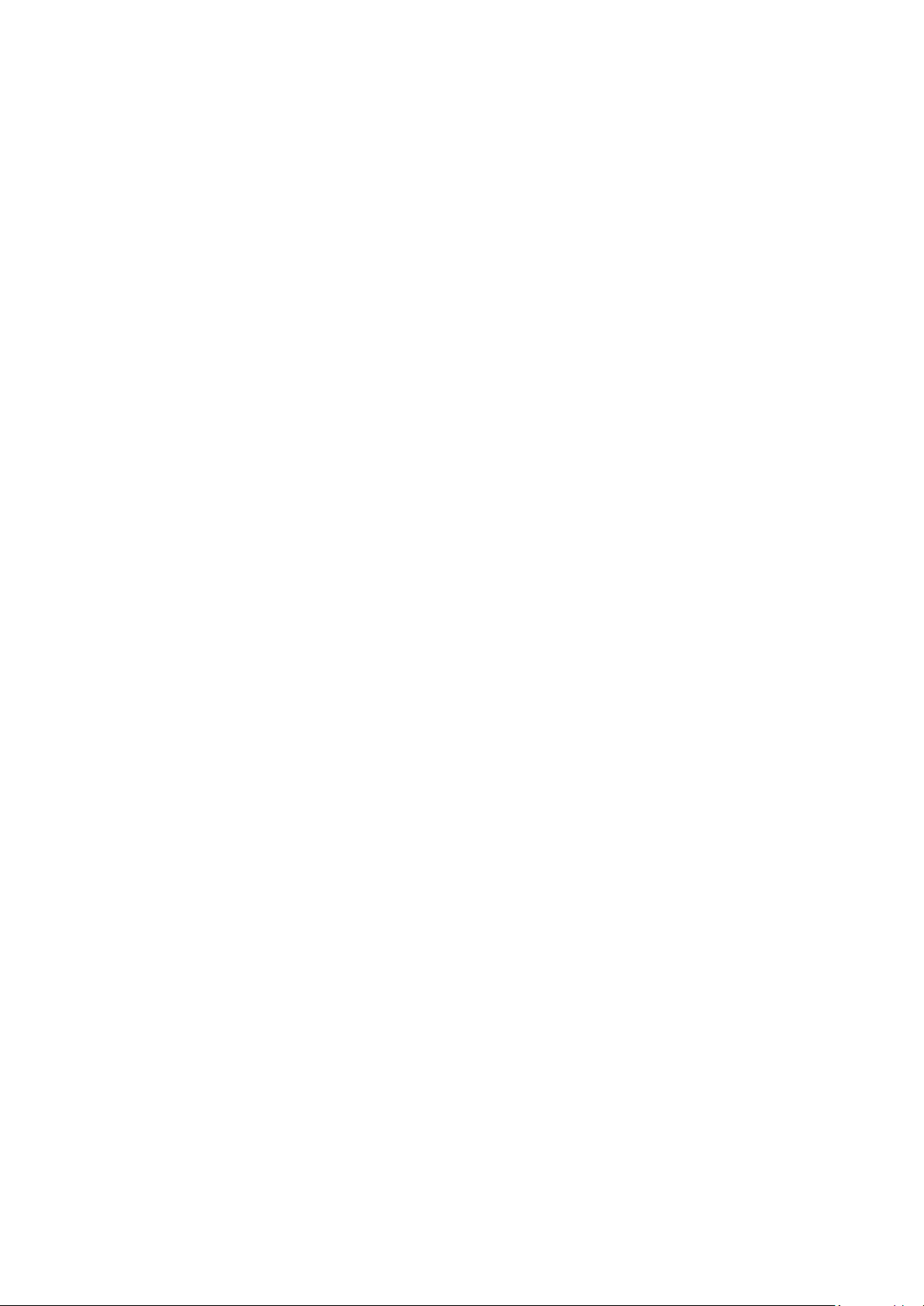
De tv bedienen met een toetsenbord
32 Een USB-toetsenbord aansluiten
32 Een Bluetooth-toetsenbord aansluiten
32 Het toetsenbord gebruiken
Tekst invoeren met het QWERTY-schermtoetsenbord
34 Aanvullende functies gebruiken
34 Tekst invoeren met behulp van de microfoon van de
afstandsbediening van het QWERTY-schermtoetsenbord
Smart-functies
Smart Hub
36 Het startscherm weergeven
39 Smart Hub automatisch starten
39 De laatst gebruikte app automatisch starten
39 Smart Hub-verbindingen testen
Tv kijken
In één oogopslag informatie over digitale uitzendingen
bekijken
53 De Gids gebruiken
Programma's opnemen
55 Programma's opnemen
56 De lijst met geplande opnamen beheren
56 Opgenomen programma's bekijken
Geplande weergave van een programma instellen
57 Weergave van een programma voor een kanaal instellen
58 Een geplande weergave bewerken
58 De geplande-weergavetijd instellen
Gebruik van Timeshift
59 Beschikbare toetsen en functies bij het opnemen van een
programma of Timeshift
39 Smart Hub opnieuw instellen
Een Samsung-account gebruiken
40 Uw Samsung-account maken en beheren
41 Aanmelden bij een Samsung-account
De Apps-service gebruiken
43 Een app installeren en uitvoeren
44 Gekochte of geïnstalleerde apps beheren
Werken met het e-Manual
46 Het e-Manual weergeven
46 Gebruik van de toetsen in het e-Manual
Werken met Internet
Afbeeldingen/video/muziek weergeven
48 Media-inhoud afspelen
De Muziekservice gebruiken
Spraakinteractie gebruiken
Werken met de Kanalenlijst
Kanalen bewerken
61 Geregistreerde kanalen verwijderen
61 Geregistreerde kanalen bewerken
Een persoonlijke lijst met favorieten maken
62 Kanalen registreren als favoriet
62 Alleen kanalen in de lijst met favorieten weergeven en
selecteren
Een lijst met favorieten bewerken
63 Kanalen toevoegen aan een lijst favorieten
63 Kanalen uit een lijst met favorieten verwijderen
63 Een lijst met favorieten opnieuw ordenen
63 De naam van een lijst met favorieten wijzigen
50 Spraakinteractie horen
51 Lees dit voordat u Spraakinteractie gebruikt

Functies voor tv-kijken
64 Het uitzendsignaal wijzigen
64 Zoeken naar beschikbare kanalen
65 Weergave beperken tot bepaalde kanalen
65 De audio-optie voor uitzendingen selecteren
65 Gebruik van Progr.vergrendeling
65 Geavanceerde uitzendinstellingen configureren
66 Digitale tekst lezen
66 Taal voor audio van uitzendingen selecteren
67 Handmatig afstemmen op uitzendsignalen
67 Analoge uitzendingen nauwkeurig instellen
68 Kanalenlijst overdragen
68 Profiel van CAM-operator verwijderen
68 Satellietsysteem instellen
68 Taal voor teletekst wijzigen
69 CAM-menu weergeven
Ondersteunende geluidsfuncties gebruiken
77 Luidsprekers selecteren
77 Luisteren naar de tv via een Bluetooth-apparaat
78 Luisteren naar de tv via een Multiroom-luidspreker
Systeem en ondersteuning
De tijd instellen en de timer gebruiken
79 De huidige tijd instellen
80 De timers gebruiken
Inbrandbescherming en energiebesparingsfuncties gebruiken
81 Inbranden van het scherm voorkomen
81 Besparen op het energieverbruik van de tv
De software van de tv bijwerken
82 De software van de tv naar de meest recente versie bijwerken
82 De tv automatisch bijwerken
Beeld en geluid
De beeldkwaliteit wijzigen
70 Een beeldmodus kiezen
71 Geavanceerde beeldinstellingen configureren
De kijkomgeving voor externe apparaten instellen
73 Games spelen op een geoptimaliseerd scherm
73 UHD-video's bekijken
73 HDMI-zwartniveau gebruiken
74 De tv als een DivX-gecertificeerd apparaat registreren (DivX-
betaalfilms kijken)
Ondersteunende beeldfuncties
74 Weergave via PIP (picture-in-picture)
74 Het beeldformaat wijzigen
75 Het beeldformaat automatisch wijzigen
75 De beeldgrootte wijzigen in 4:3 of de modus Volledig scherm
Geluidskwaliteit wijzigen
76 Een geluidmodus kiezen
76 Geavanceerde geluidsinstellingen configureren
De tv beschermen tegen hackers en schadelijke code
83 De tv en aangesloten opslagmedia controleren op schadelijke
code
Andere functies gebruiken
83 De toegankelijkheidsfuncties uitvoeren
84 Spraakbegeleiding voor slechtzienden inschakelen
84 Audiobeschrijving
85 Tv-uitzendingen met ondertitels bekijken
86 Witte tekst op zwarte achtergrond (hoog contrast)
86 Het lettertype vergroten (voor slechtzienden)
86 Meer informatie over de afstandsbediening (voor
slechtzienden)
86 Meer informatie over het tv-menu
86 Luisteren naar de tv via Bluetooth-apparaten (voor
slechthorenden)
87 Geavanceerde systeeminstellingen configureren
88 Signaalinfo en signaalsterkte van digitale kanalen
controleren
88 De fabrieksinstellingen van de tv herstellen
Dataservice automatisch uitvoeren
HbbTV

Een kaart voor tv-weergave gebruiken (“CI of CI+ Card”)
90 De CI-kaart of CI+-kaart aansluiten via een COMMON
INTERFACE-sleuf
91 De CI-kaart of CI+-kaart gebruiken
De functie Teletekst
93 Voorbeeld van een teletekstpagina
Problemen oplossen
Ondersteuning
94 Ondersteuning via Extern beheer
95 Contactgegevens voor service zoeken
95 Ondersteuning aanvragen
Een diagnose stellen van problemen met de werking van de tv
Er is een probleem met het beeld
96 Het beeld testen
Ik hoor het geluid niet duidelijk
98 Het geluid testen
Er is een probleem met de uitzending
Voorzorgsmaatregelen en
opmerkingen
Alvorens de functie Opname en Timeshift te gebruiken
106 Alvorens de functies voor opnemen en plannen te gebruiken
108 Alvorens de functie Timeshift te gebruiken
Ondersteunde audio-opties voor uitzendingen
Lees dit voor gebruik van Apps
Lees dit voordat u Internet gebruikt
Lees dit voordat u foto-, video- of muziekbestanden afspeelt of
weergeeft
112 Beperkingen van het gebruik van foto, video en
muziekbestanden
113 Ondersteunde externe ondertiteling
113 Ondersteunde interne ondertiteling
114 Ondersteunde afbeeldingsindelingen en resoluties
114 Ondersteunde muziekindelingen en codecs
115 Ondersteunde videocodecs
Lees dit na installatie van de tv
117 Beeldformaten en ingangssignalen
Ik kan geen verbinding met mijn computer maken
De tv maakt geen verbinding met Internet
Dataservice
De functie Gepland opnemen of Timeshift werkt niet
Anynet+ (HDMI-CEC) werkt niet
Ik heb problemen met het starten of het gebruik van apps
Mijn bestand wordt niet afgespeeld
Ik wil de tv opnieuw instellen
Andere problemen
118 Een antidiefstalslot installeren
118 Lees dit voordat u een draadloze internetverbinding instelt
Ondersteunde resoluties voor UHD-invoersignalen
119 Als HDMI UHD Color is ingesteld op Uit
119 Als HDMI UHD Color is ingesteld op Aan
Lees dit voordat u een computer aansluit (ondersteunde
resoluties)
120 IBM
120 MAC
121 VESA DMT
121 CEA-861
Ondersteunde resoluties voor videosignalen
122 CEA-861
Lees dit alvorens Bluetooth-apparaten te gebruiken
123 Beperkingen voor het gebruik van Bluetooth
Toetsen en functies
124 Toetsen en functies die beschikbaar zijn bij het afspelen van
multimedia-inhoud
Licentie-informatie
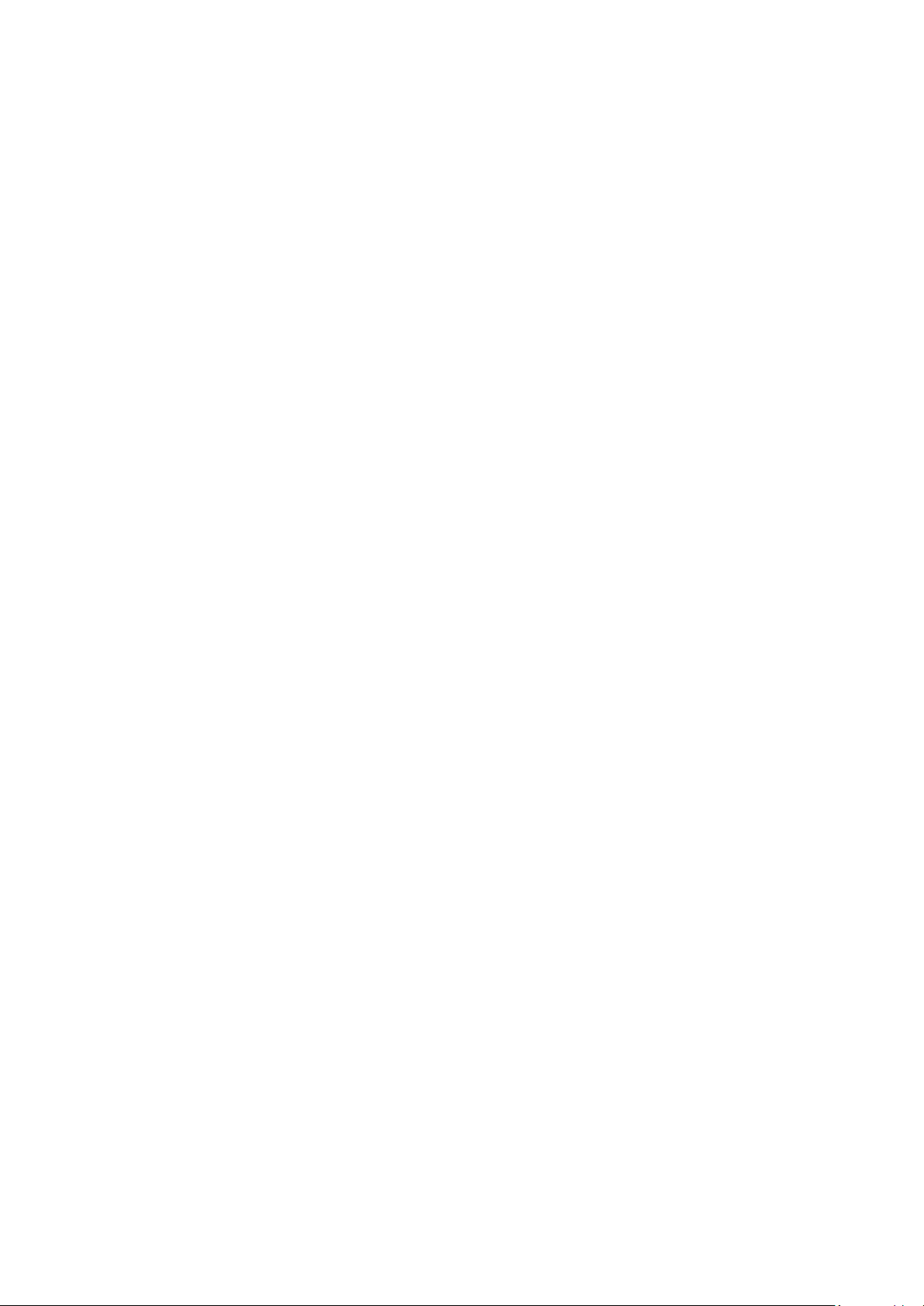
Hulp bij toegankelijkheid
De afstandsbediening gebruiken
128 Richting van de Samsung Smart-afstandsbediening
128 Beschrijving van de Samsung Smart-afstandsbediening
Het toegankelijkheidsmenu gebruiken
130 Menu met toegankelijkheidssnelkoppelingen
131 Stapsgewijze instructies voor:
133 Toegankelijkheidsinstellingen regelen met behulp van
Spraakinteractie
De tv gebruiken met Spraakgids ingeschakeld
134 Televisie kijken
De Gids gebruiken
Een Weergave plannen instellen
Werken met de Kanalenlijst
141 Een persoonlijke lijst met favorieten maken
Opnemen
144 De opties voor directe en geplande opname gebruiken vanuit
het gidsscherm:
145 Werken met de opties voor direct opnemen en gepland
opnemen vanuit het venster met programmagegevens
145 Een programma opnemen dat u op dit moment direct via live-
tv bekijkt
145 De opnametijd wijzigen
146 Opgenomen programma's bekijken
146 Een opgenomen programma verwijderen
Gebruik van Smart Hub
147 Smart Hub
148 Het startscherm weergeven in de Smart Hub
Werken met het e-Manual
150 Het e-Manual starten
Gebruik van Spraakinteractie
151 Spraakinteractie uitvoeren
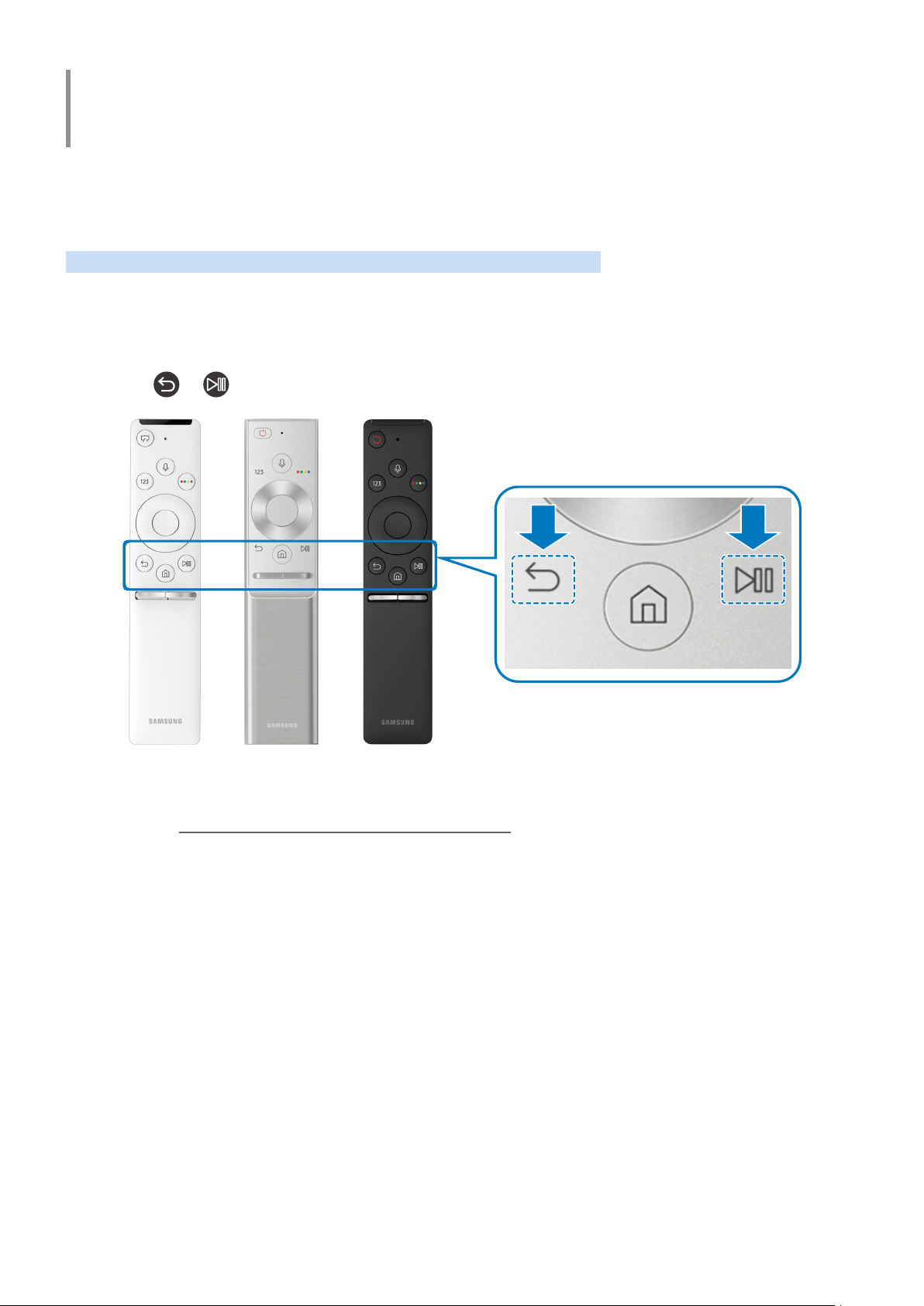
Snelgidsen
U kunt snel leren hoe u de vaak gebruikte functies kunt toepassen.
De Samsung Smart-afstandsbediening aansluiten op de tv
Sluit de Samsung Smart-afstandsbediening aan op uw tv om de tv te bedienen.
Wanneer u de tv de eerste keer inschakelt, wordt automatisch een koppeling tot stand gebracht tussen de Samsung
Smart-afstandsbediening en de televisie. Als de koppeling tussen de Samsung Smart-afstandsbediening en de tv
niet automatisch tot stand wordt gebracht, richt u het apparaat op de afstandsbedieningssensor van de tv en houdt
u de toetsen en in tegelijkertijd ingedrukt gedurende minimaal 3 seconden.
" De afbeeldingen, toetsen en functies van de Samsung Smart-afstandsbediening kunnen per model verschillen.
" Raadpleeg "Informatie over de Samsung Smart-afstandsbediening" voor meer informatie.
" Beschikbaarheid is afhankelijk van het specifieke model.
- 1 -
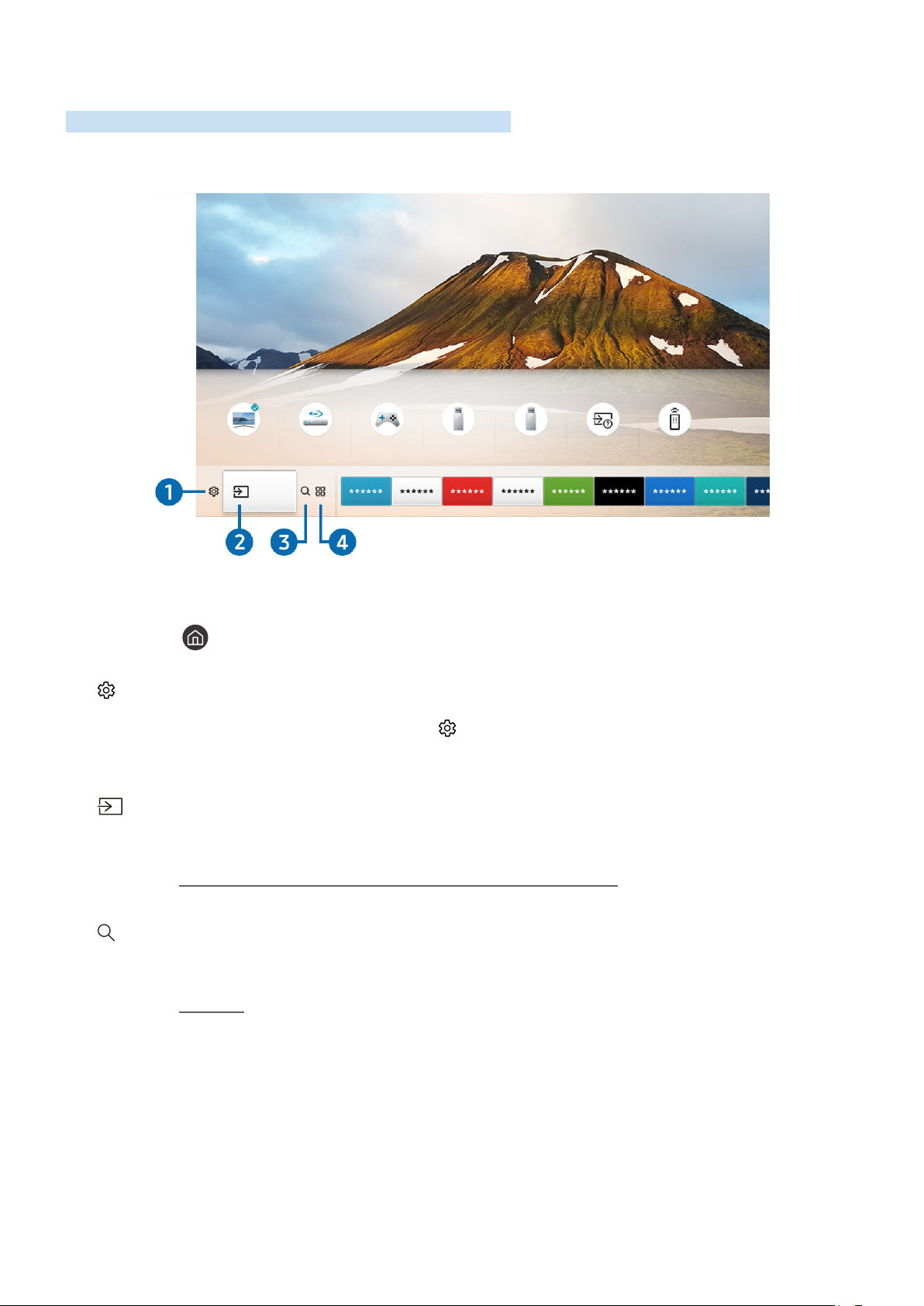
Gebruik van Smart Hub
Maak verbinding met Smart Hub voor apps, games, films en meer.
Profiteer van de talloze functies van Smart Hub op één scherm.
Bron
Tv HDMI 1 HDMI 2 USB 1 USB 2 Verbindings… Universele b…
Bron
" Het menu van uw tv kan afwijken van de bovenstaande afbeelding, afhankelijk van het model.
Als u op de toets op de afstandsbediening drukt, kunt u de volgens functies gebruiken.
1
Wanneer de focus wordt verplaatst naar het pictogram , verschijnt er boven het menu een lijst met pictogrammen
voor snelle instellingen. Via die pictogrammen kunt u eenvoudig veelgebruikte functies instellen.
2
U kunt een extern apparaat selecteren dat op de televisie is aangesloten.
3
Instellingen
Bron
" Raadpleeg "Schakelen tussen externe apparaten die op de televisie zijn aangesloten" voor meer informatie.
Zoeken
Bij Smart Hub kunt u zoeken naar gegevens voor kanalen, programma’s, filmtitels en apps.
" Raadpleeg "Smart Hub" voor meer informatie.
- 2 -

4
U kunt gebruikmaken van een breed scala aan inhoud waaronder apps voor nieuws, sport, weer en games door deze
op de tv te installeren.
APPS
" Als u deze functie wilt gebruiken, moet de televisie met internet zijn verbonden.
" Raadpleeg "De Apps-service gebruiken" voor meer informatie.
Kunst
U kunt de modusfunctie Kunst gebruiken om beeldinhoud zoals kunstwerken of afbeeldingen te bewerken wanneer
u geen tv kijkt of wanneer de tv is uitgeschakeld, en de inhoud weergeven als schilderij.
" Deze functie wordt alleen ondersteund in het model THE FRAME.
" Raadpleeg voor meer informatie de meegeleverde gebruikershandleiding.
Spraakinteractie gebruiken
Spreek in de microfoon op uw Samsung Smart-afstandsbediening om uw tv te bedienen.
" Beschikbaarheid is afhankelijk van het specifieke model.
Spraakinteractie horen
Houd de toets op uw Samsung Smart-afstandsbediening ingedrukt, spreek een opdracht in en laat vervolgens
de toets los. De tv herkent de spraakopdracht.
" Als u eenmaal op de toets drukt, wordt Hulpgids weergegeven. Gebruik de functie Spraakinteractie volgens de
instructies in de handleiding.
" Tijdens stemanalyse kan het systeem geen spraakopdrachten ontvangen.
"SMART HUB" "HDMI" "USB"
- 3 -
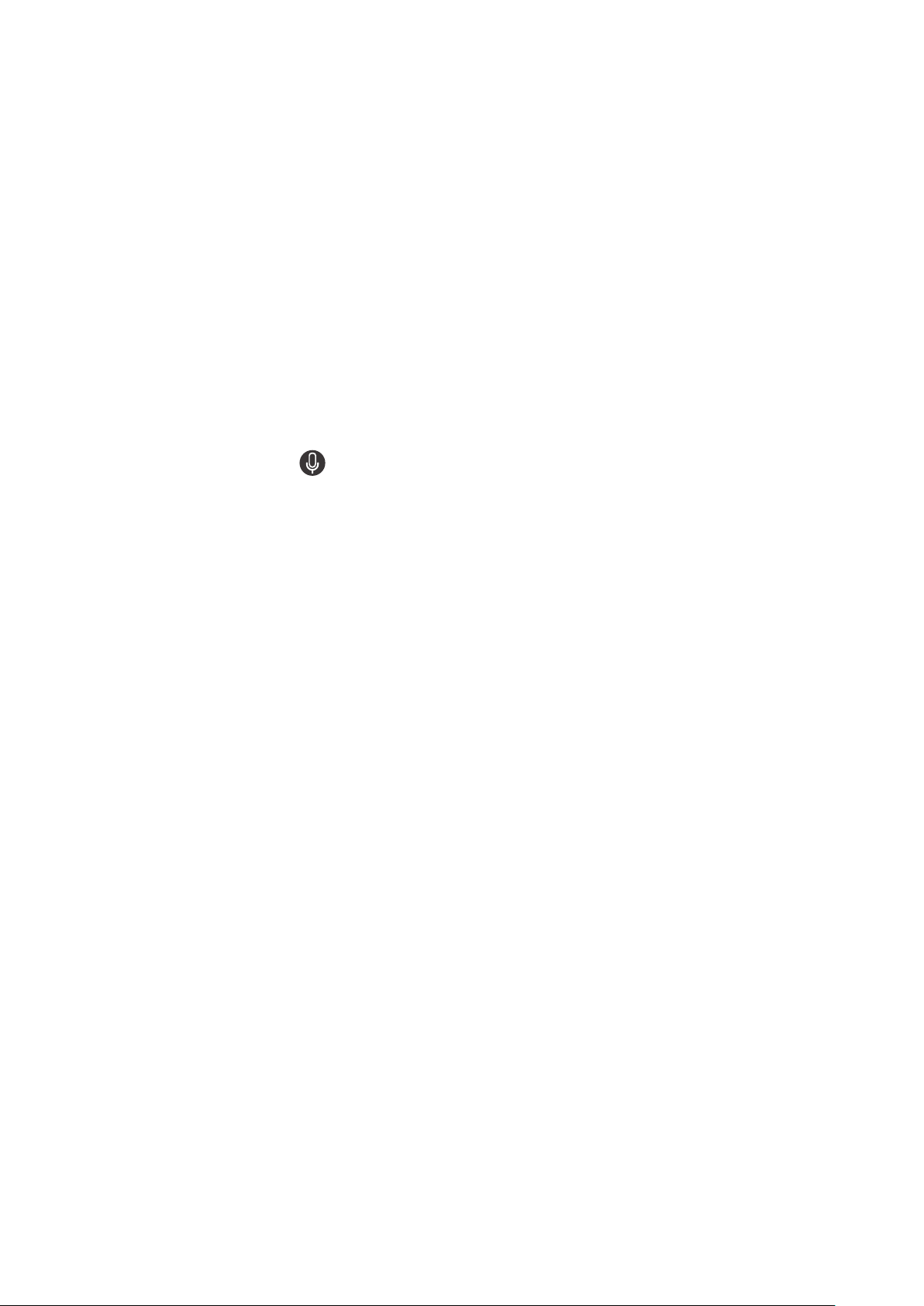
● Als u een opdracht met betrekking tot toegankelijkheid uitspreekt, zoals "ondertiteling" of
"spraakbegeleiding", wordt de opdracht direct toegepast en ziet u een melding dat de functie actief is.
● Tijdens het afspelen van media-inhoud kunt u opdrachten geven zoals "Afspelen", "Onderbreken", "Stoppen",
"Terugspoelen" en "Doorspoelen".
" De functie werkt niet bij alle apps.
● U kunt de timer instellen met de opdracht "Slaapreservering over 30 minuten".
● Als u de bron wilt wijzigen, zegt u "HDMI", "Tv" of "USB".
● Als u de beeldmodus wilt wijzigen, zegt u "beeldmodus Film" of "Beeldmodus wijzigen in standaard".
● Als u wilt zoeken, zegt u "**** zoeken" of "**** zoeken in YouTube".
● Als u Hulp wilt weergeven, zegt u "Help", "Wat kan ik zeggen" of "Gebruikershandleiding".
" De ondersteunde taal kan per geografische locatie afwijken.
" Als u eenmaal op de toets drukt, wordt Hulpgids weergegeven. Gebruik de functie Spraakinteractie volgens de
instructies in de handleiding.
- 4 -
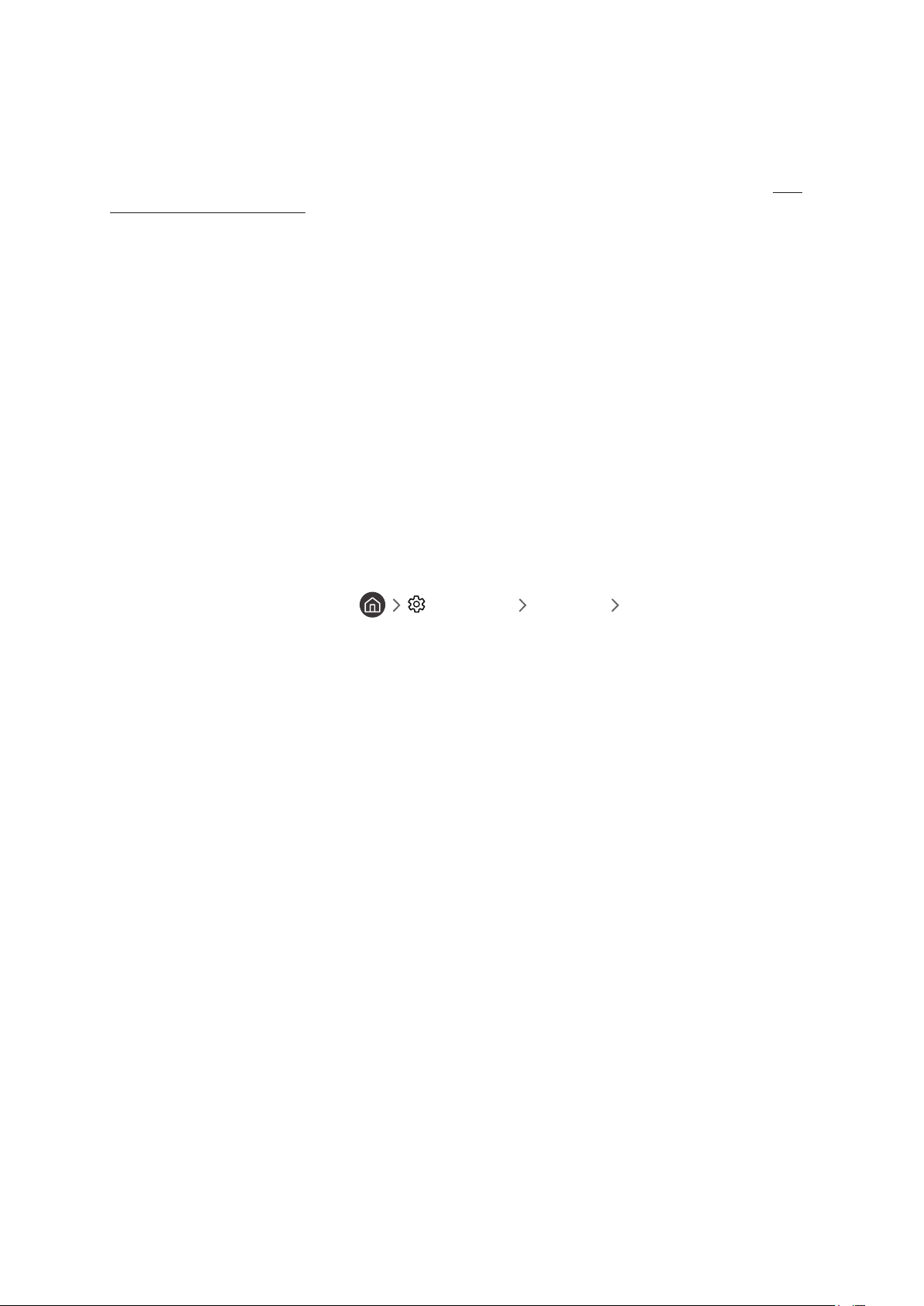
Lees dit voordat u Spraakinteractie gebruikt
Voorzorgsmaatregelen voor spraakinteractie
● Als u Spraakinteractie wilt gebruiken, moet u beschikken over een Samsung-account. Raadpleeg "Een
Samsung-account gebruiken" voor meer informatie.
● De ondersteunde spraakinteractietaal en -functies kunnen per geografische locatie verschillen.
● Als de taal anders is dan van die van uw land, zijn sommige functies niet beschikbaar.
● De functie is alleen beschikbaar als uw tv is aangesloten op Internet.
● Spraakfunctie is alleen beschikbaar op tv's die de functie ondersteunen en waarvan de afstandsbediening is
voorzien van een microfoon.
● Symbolen, waaronder "-" en bijzondere tekens, worden niet ondersteund. Dus als een woord of zin numerieke
waarden of symbolen bevat, werkt de functie mogelijk niet naar behoren.
● De resultaten van de zoekopdracht zijn mogelijk niet compleet.
● Het kan zijn dat u moet betalen voor bepaalde apps. U kunt daarom een serviceovereenkomst of contract
tegenkomen.
● Om het huidige kanaal te wijzigen met een spraakopdracht (door een kanaalnaam uit te spreken), moet u
Serviceprovider instellen voltooien. ( Instellingen Algemeen Instellen starten)
● Als u de invoerfunctie voor gesproken tekst en de functie Slim zoeken wilt gebruiken, moet u instemmen met
het doorgeven van uw spraakgegevens naar de externe partij.
● Als u de interactieve functie Spraakinteractie wilt gebruiken, moet u:
– instemmen met de volgende voorwaarden;
– instemmen met een gids voor het verzamelen en gebruiken van persoonlijke informatie voor de Smart
Hub-service;
– instemmen met het verzamelen en gebruiken van persoonlijke informatie voor de service voor
spraakinteractie.
Voorwaarden voor het gebruik van spraakinteractie
● De effectiviteit van de spraakinteractie is afhankelijk van het volume en de toon, de uitspraak en de omgeving
(tv-geluid en omgevingsgeluid).
● Het optimale volume voor gesproken opdrachten is tussen 75 dB en 80 dB.
- 5 -

De software van de tv bijwerken
Controleer welke softwareversie uw tv heeft en werk deze zo nodig bij.
Instellingen Ondersteuning Software-update
De software van de tv naar de meest recente versie bijwerken
[
Schakel de televisie NIET uit voordat het bijwerken is voltooid. De televisie wordt automatisch uit- en weer
ingeschakeld nadat de software-update is voltooid. Na een software-update worden de standaardwaarden
teruggezet voor de video- en audio-instellingen.
Bijwerken met updates via internet
Instellingen Ondersteuning Software-update Nu bijwerken
" Bijwerken vanaf Internet vereist een actieve internetverbinding.
Bijwerken met updates via een USB-apparaat
Instellingen Ondersteuning Software-update Nu bijwerken
Nadat u het updatebestand hebt gedownload van de Samsung-website en op een USB-apparaat hebt opgeslagen,
sluit u het USB-apparaat aan op de televisie om deze bij te werken.
" Als u wilt bijwerken met een USB-flashdrive, downloadt u het updatepakket van Samsung.com op uw computer. Sla
vervolgens het updatepakket op in het hoogste niveau van het USB-apparaat. Anders kan de tv het updatepakket niet
vinden.
De tv automatisch bijwerken
Instellingen Ondersteuning Software-update Automatische update
Als de tv is verbonden met internet, kunt u de tv zelf de software laten bijwerken terwijl u tv kijkt. Als het uitvoeren
van de update op de achtergrond is voltooid, wordt de update toegepast wanneer de tv de volgende keer wordt
ingeschakeld.
Als u akkoord gaat met de voorwaarden van Smart Hub, wordt Automatische update automatisch ingesteld op Aan.
Als u deze functie wilt uitschakelen, gebruikt u hiervoor de selectietoets.
" Deze functie kan langer duren als er tegelijkertijd een andere netwerkfunctie wordt uitgevoerd.
" Voor deze functie hebt u een internetverbinding nodig.
- 6 -

Ondersteuning
Voor rechtstreekse hulp van Samsung als u een probleem hebt met uw tv.
Ondersteuning via Extern beheer
Instellingen Ondersteuning Extern beheer
Nadat u akkoord bent gegaan met onze serviceovereenkomst, kunt u Extern beheer gebruiken voor toegang tot Hulp
op afstand, en ervoor zorgen dat een technicus van Samsung op afstand, via het web, een diagnose van uw tv stelt,
problemen oplost en de software van uw tv bijwerkt. U kunt Extern beheer in- en uitschakelen.
" Voor deze functie hebt u een internetverbinding nodig.
" U kunt Extern beheer ook starten door de knop minstens 5 seconden ingedrukt te houden.
Wat is Hulp op afstand?
De Samsung-service Hulp op afstand biedt u individuele ondersteuning door een Samsung-technicus die op afstand
het volgende kan doen:
● Een diagnose stellen voor uw televisie
● De televisie-instellingen voor u aanpassen
● De fabrieksinstellingen herstellen voor uw televisie
● Aanbevolen firmware-updates installeren
Hoe werkt Hulp op afstand?
U kunt eenvoudig een Samsung-technicus op afstand naar uw tv laten kijken:
Bel met de Samsung Klantenservice en vraag naar hulp op afstand.
1.
Open het menu op uw tv en ga naar het gedeelte Ondersteuning.
2.
Selecteer Extern beheer, lees de serviceovereenkomsten en ga ermee akkoord. Wanneer het pincodescherm
3.
verschijnt, geeft u uw pincode aan de medewerker.
De medewerker kan dan toegang krijgen tot uw televisie.
4.
- 7 -
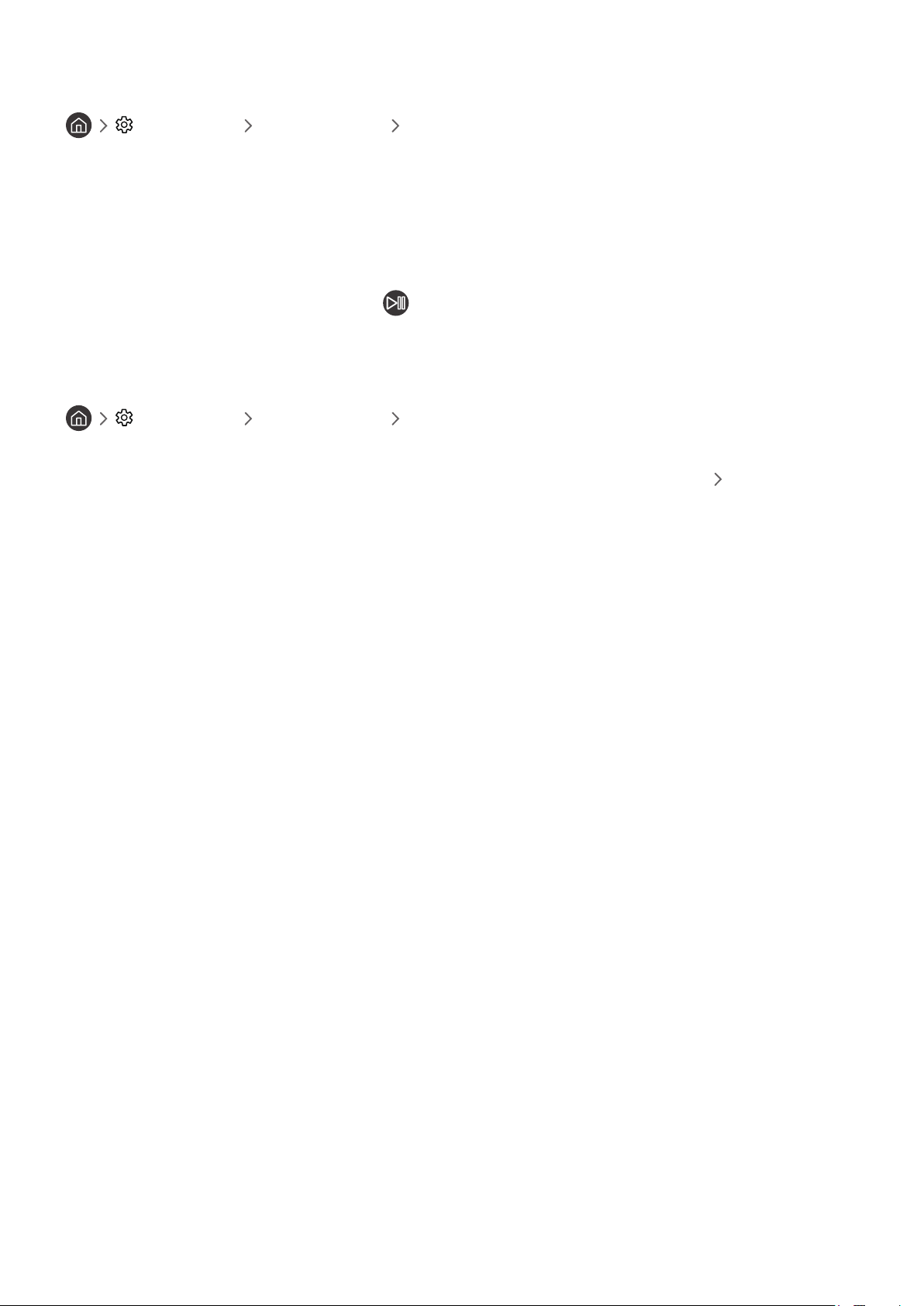
Contactgegevens voor service zoeken
Instellingen Ondersteuning Over deze tv
U kunt het adres van de website van Samsung opzoeken, het telefoonnummer van het callcenter bellen, het
modelnummer van uw tv opzoeken, welke softwareversie uw tv heeft, en de Open Source-licentie en overige
informatie opzoeken die u voor ondersteuning nodig hebt voordat u een medewerker van Samsung belt of de
website van Samsung bezoekt.
" U kunt ook informatie weergeven door de QR-code van de tv te lezen.
" U kunt deze functie ook starten door de knop minstens 5 seconden ingedrukt te houden.
Ondersteuning aanvragen
Instellingen Ondersteuning Ondersteuning aanvragen
U kunt ondersteuning aanvragen als er problemen met uw tv optreden. Selecteer het item dat overeenkomt met het
probleem dat u hebt ondervonden, en selecteer vervolgens Nu aanvragen of Afspraak plannen Verzenden. Uw
serviceaanvraag wordt geregistreerd. Het Samsung Contact Center neemt contact met u op voor een afspraak.
" Deze functie is niet beschikbaar in bepaalde regio’s.
" U moet akkoord gaan met de algemene voorwaarden voor de serviceaanvraag.
" Voor deze functie hebt u een internetverbinding nodig.
- 8 -
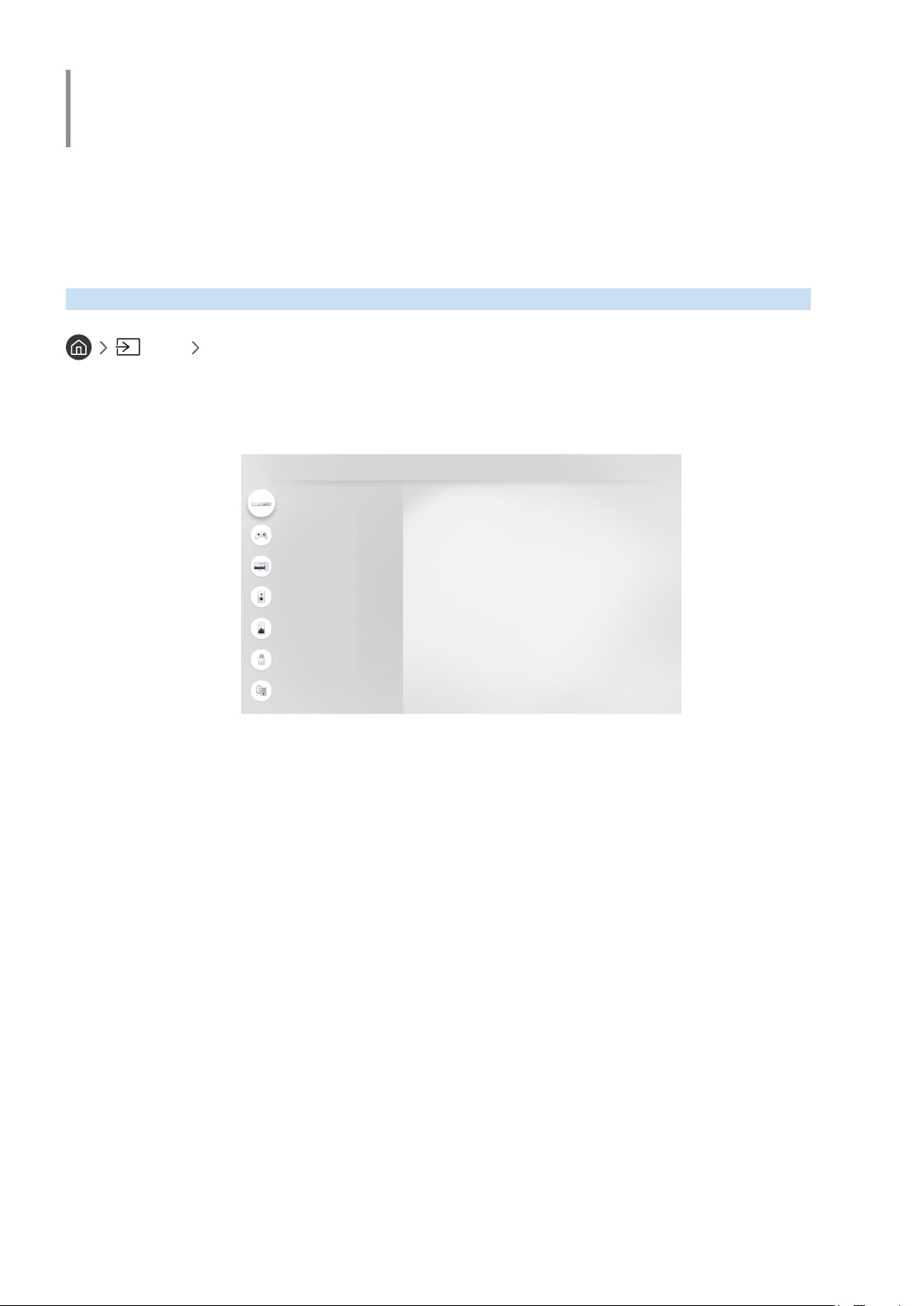
Aansluitingen
U kunt live uitzendingen bekijken door een antenne en antennekabel op de tv aan te sluiten, en via een LAN-kabel
of draadloze router verbinding maken met Internet. Met behulp van diverse connectoren kunt u ook externe
apparaten verbinden.
Verbindingshandleiding
U kunt gedetailleerde informatie weergeven over externe apparaten die op de tv kunnen worden aangesloten.
Bron Verbindingshandleiding
U wordt met afbeeldingen begeleid bij het aansluiten van verschillende externe apparaten zoals een kabeldecoder
of gameconsole op de tv. Als u de aansluitmethode voor een extern apparaat selecteert, worden de details
weergegeven.
Verbindingshandleiding
Kabelontvanger/DVD-… HDMI
Gameconsole
PC
Audioapparaat
Mobiel apparaat
Externe opslag
Accessoire
" Het menu van uw tv kan afwijken van de bovenstaande afbeelding, afhankelijk van het model.
- 9 -

Een antenne aansluiten
U kunt een antennekabel uw de tv aansluiten.
" Er is echter geen antenneverbinding nodig als u een kabeldecoder of satellietontvanger aansluit.
U kunt het beste beide aansluitingen met behulp van een Multi-switch, DiSEqC. -switch, enz. met elkaar verbinden
en Type antenneverbinding instellen op Dubbele oscillator.
" De aansluitmethode kan afwijken van de modellen.
" Het DVB-T2 systeem is mogelijk niet beschikbaar in bepaalde regio’s.
" De beschikbaarheid hangt af van het specifieke model en de specifieke regio.
- 10 -
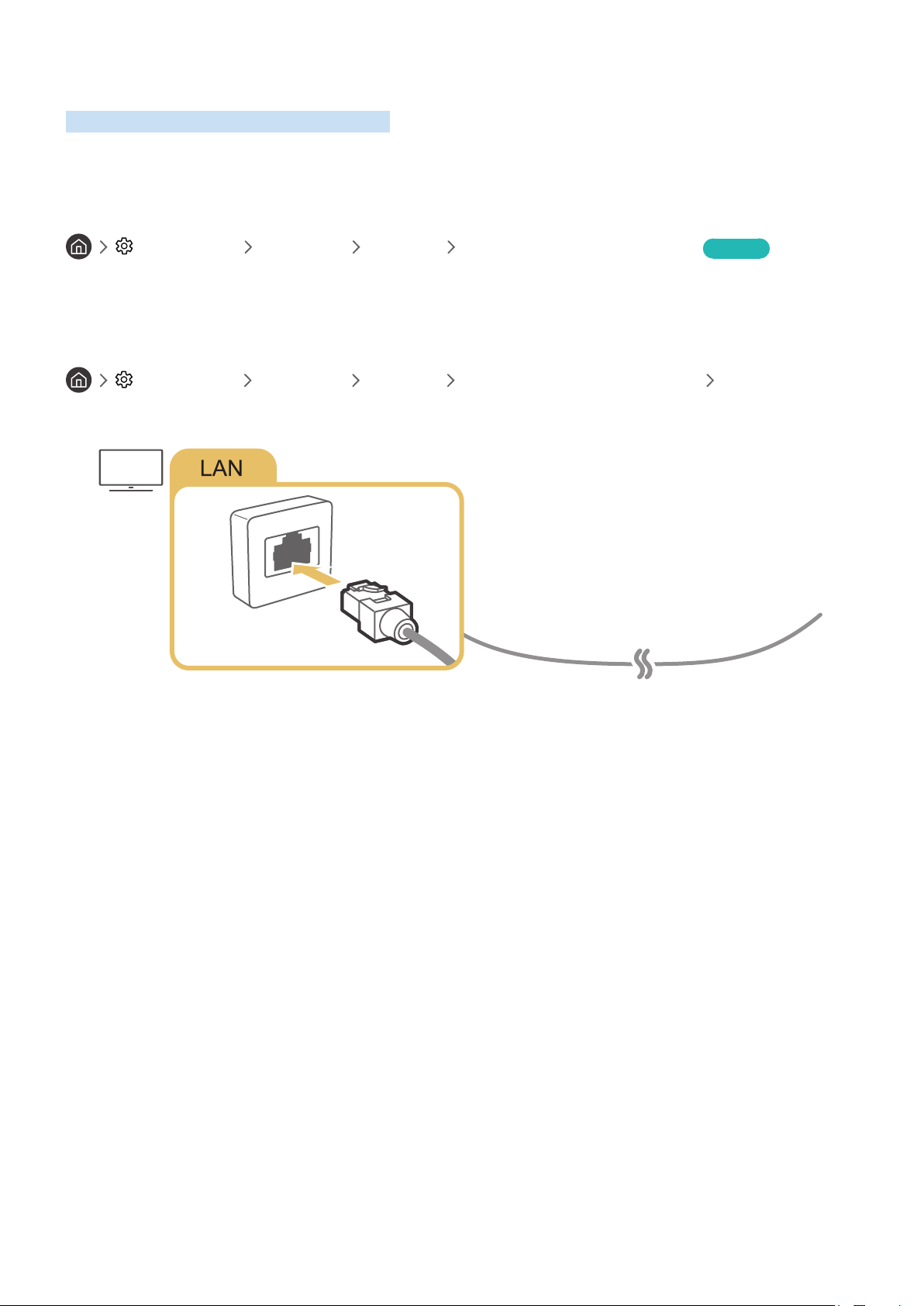
Verbinding maken met internet
U kunt via de tv verbinding maken met Internet.
Verbinding maken met uw internetnetwerk
Instellingen Algemeen Netwerk Netwerkinstellingen openen Probeer nu
Maak verbinding met een beschikbaar netwerk.
Een bekabelde internetverbinding tot stand brengen
Instellingen Algemeen Netwerk Netwerkinstellingen openen Bedraad
Als u een LAN-kabel aansluit, maakt de tv automatisch verbinding met Internet.
" Gebruik een categorie CAT 7-kabel (*STP-type) voor de verbinding.
* Shielded Twist Pair
" De tv kan geen verbinding met internet maken als uw netwerksnelheid langzamer is dan 10 Mbps.
- 11 -

Een draadloze internetverbinding tot stand brengen
Instellingen Algemeen Netwerk Netwerkinstellingen openen Draadloos
Zorg dat u de instellingen voor de SSID (naam) en het wachtwoord van de draadloze router kent voordat u probeert
verbinding te maken, en volg dan de aanwijzingen op het scherm.
Draadloze verbinding
Selecteer uw draadloze netwerk.
Vernieuwen
" Het menu van uw tv kan afwijken van de bovenstaande afbeelding, afhankelijk van het model.
" Als er geen draadloze router wordt gevonden, selecteert u Netwerk toevoegen onder in de lijst en voert u de naam van het
netwerk in (SSID).
" Als uw draadloze router een WPS- of PBC-knop heeft, selecteert u onderaan de lijst WPS gebruiken en klikt u binnen 2
minuten op de knop WPS of PBC op uw router. De tv maakt automatisch verbinding.
- 12 -

De status van de internetverbinding controleren
Instellingen Algemeen Netwerk Netwerkstatus Probeer nu
Bekijk de huidige netwerk- en internetstatus.
Uw netwerk resetten
Instellingen Algemeen Netwerk Netwerk resetten
Herstel de standaardwaarden van de netwerkinstellingen.
De naam van de tv in een netwerk wijzigen
Instellingen Algemeen Systeembeheer Apparaatnaam Probeer nu
U kunt de naam van de tv in het netwerk wijzigen. Selecteer Gebrk Invoer onderaan de lijst en wijzig de naam.
Problemen met de internetverbinding oplossen
Als uw tv geen verbinding maakt met Internet, probeert u een van de onderstaande oplossingen.
Problemen met een bekabelde internetverbinding oplossen Probeer nu
Nadat u de volgende inhoud hebt gelezen, kunt u de problemen met de bekabelde internetverbinding oplossen. Als
het probleem zich blijft voordoen, neem dan contact op met uw internetprovider.
Geen netwerkkabel gevonden
Zorg dat de LAN-kabel aan beide zijden is aangesloten. Controleer, als de router is aangesloten, of het apparaat is
ingeschakeld. Als de router is ingeschakeld, probeer deze dan uit te schakelen en opnieuw in te schakelen.
- 13 -

Automatisch instellen van IP-adres mislukt
Configureer de instellingen in IP-inst..
1.
Controleer of de DHCP-server is ingeschakeld op de router en stel dan de router opnieuw in.
2.
Kan geen verbinding met het netwerk maken
Controleer alle instellingen van IP-inst..
1.
Nadat u de status van de DHCP-server op de router hebt gecontroleerd (moet actief zijn), verwijdert u de LAN-
2.
kabel en sluit u deze opnieuw aan.
Wel verbinding met lokaal netwerk, maar niet met internet
Controleer of de LAN-kabel voor de internetverbinding is aangesloten op de externe LAN-poort van de router.
1.
Controleer de DNS-waarden in IP-inst..
2.
Netwerkinstelling voltooid, maar er kan geen verbinding met internet worden gemaakt
Als het probleem zich blijft voordoen, neem dan contact op met uw internetprovider.
Problemen met een draadloze internetverbinding oplossen
Nadat u de volgende inhoud hebt gelezen, kunt u de problemen met de draadloze internetverbinding oplossen. Als
het probleem zich blijft voordoen, neem dan contact op met uw internetprovider.
Draadloze netwerkverbinding mislukt
Als een geselecteerde draadloze router niet is gevonden, gaat u naar Netwerkinstellingen openen en selecteert u de
juiste router.
Kan geen verbinding maken met een draadloze router
Controleer of de router is ingeschakeld. Als dat het geval is, schakelt u het apparaat uit en weer in.
1.
Voer zo nodig het juiste wachtwoord in.
2.
- 14 -

Automatisch instellen van IP-adres mislukt
Configureer de instellingen in IP-inst..
1.
Controleer of de DHCP-server is ingeschakeld op de router. Koppel de router vervolgens los en sluit deze weer
2.
aan.
Voer zo nodig het juiste wachtwoord in.
3.
Kan geen verbinding met het netwerk maken
Controleer alle instellingen van IP-inst..
1.
Voer zo nodig het juiste wachtwoord in.
2.
Wel verbinding met lokaal netwerk, maar niet met internet
Controleer of de LAN-kabel voor de internetverbinding is aangesloten op de externe LAN-poort van de router.
1.
Controleer de DNS-waarden in IP-inst..
2.
Netwerkinstelling voltooid, maar er kan geen verbinding met internet worden gemaakt
Als het probleem zich blijft voordoen, neem dan contact op met uw internetprovider.
Videoapparaten aansluiten
Maak de juiste videoverbindingen tussen uw tv en uw externe apparaten.
Aansluiten met een HDMI-kabel
HDMI IN
- 15 -
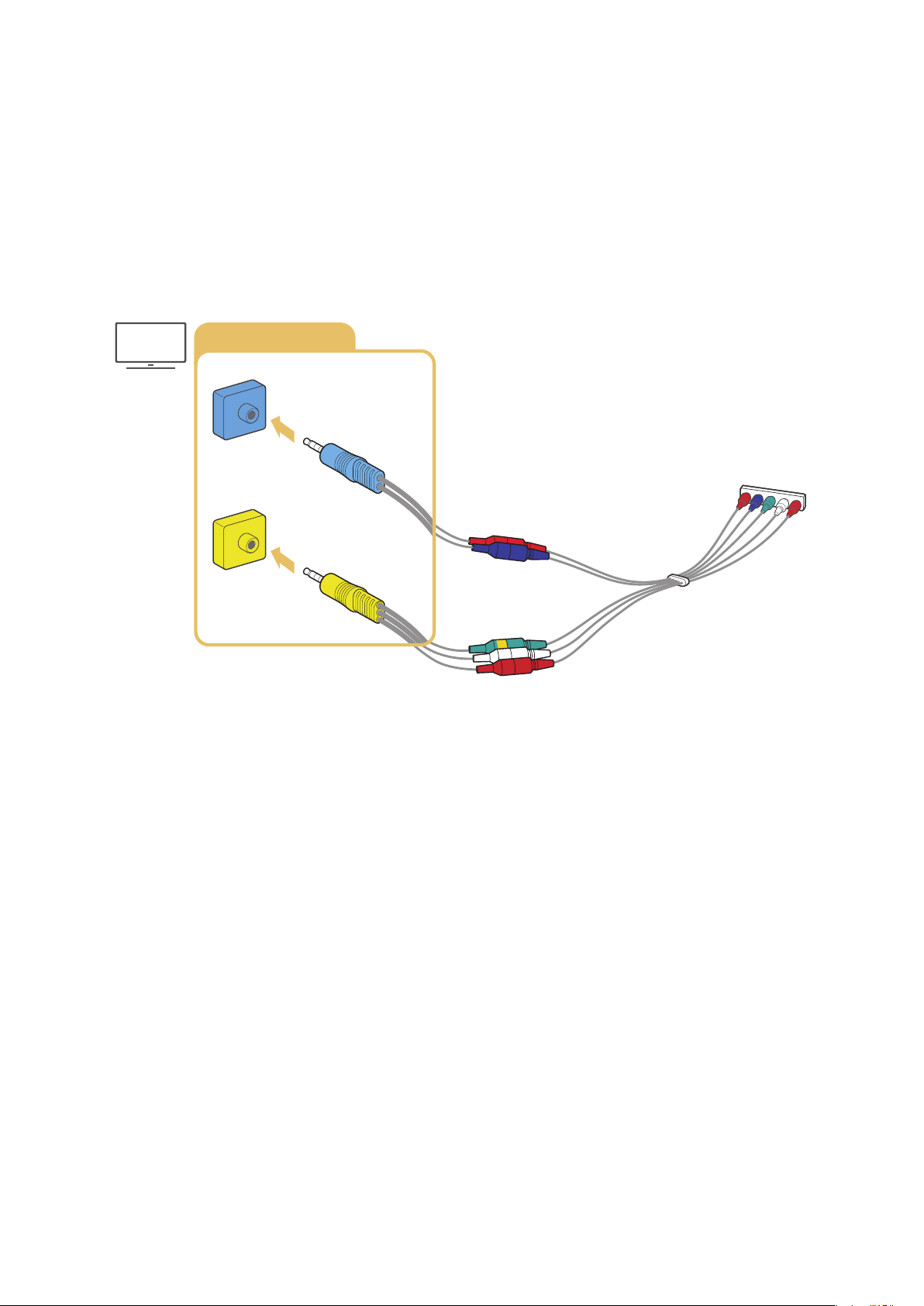
COMPONENT IN / AV IN
Aansluiten met een componentkabel (alleen voor modellen met de COMPONENT IN / AV IN)
Met een componentverbinding kunt u videoresoluties tot 1080p weergeven. U kunt beeld weergeven van de meeste
dvd- en blu-rayspelers via de componentverbinding.
Bekijk de onderstaande afbeelding en sluit met de meegeleverde component- en adapterkabel het externe apparaat
aan via de aansluitingen Component IN en AV IN op de tv, en de aansluiting Component OUT van het externe
apparaat. Zorg ervoor dat de kleuren van de aansluitingen met elkaar overeenkomen. (blauw naar blauw, geel naar
geel enz.)
COMPONENT IN
AV IN
" Als u componentapparatuur wilt gebruiken, sluit u zowel de componentadapter (blauw) als de AV-adapter (geel) aan.
- 16 -

COMPONENT IN / AV IN
Aansluiten met een composietkabel (alleen voor modellen met de COMPONENT IN / AV IN)
Via de composietverbinding kunt u gebruikmaken van een resolutie tot 576i.
Raadpleeg de onderstaande afbeelding en sluit met de meegeleverde adapter en composietkabel de AV IN op
de tv aan op de AV OUT van het externe apparaat. Als u de kabels aansluit, zorg dan dat de kleuren van de kabels
overeenkomen met die van de poorten.
COMPONENT IN
AV IN
" AV-apparatuur (composiet) mag uitsluitend worden aangesloten op AV IN. Niet aansluiten op COMPONENT IN.
- 17 -
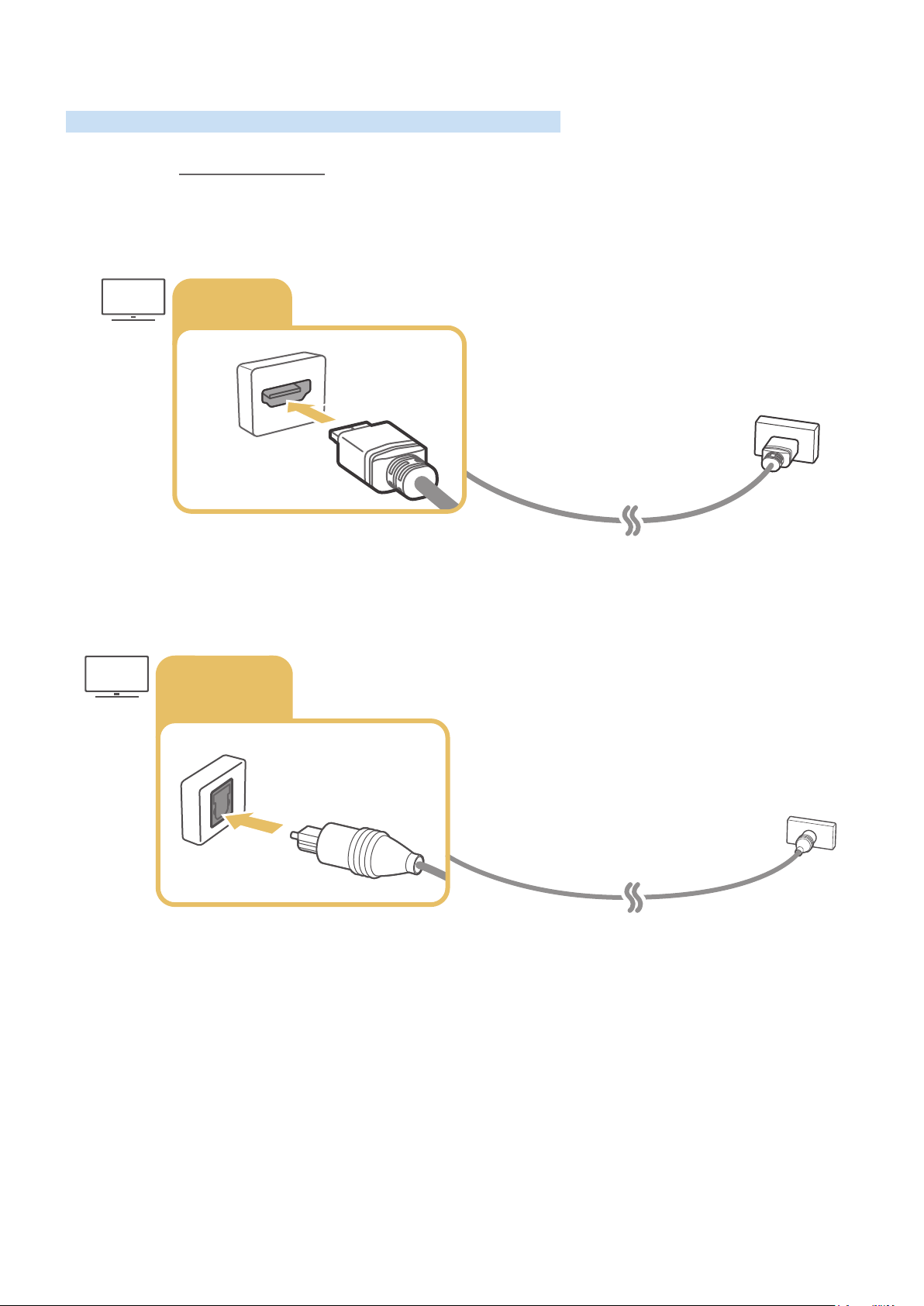
Audio-ingangen en -uitgangen
Maak de juiste audioverbindingen tussen uw tv en uw externe apparaten.
" Raadpleeg "Luidsprekers selecteren" voor meer informatie over het selecteren van externe luidsprekers.
Aansluiten met een HDMI (ARC)-kabel
HDMI IN
(ARC)
Aansluiten met een digitale audiokabel (optische aansluiting)
DIGITAL
AUDIO OUT
(OPTICAL)
Aansluiten via een draadloos netwerk
Via uw draadloze netwerk kunt u de tv aansluiten op uw draadloze Samsung-geluidsapparaat. De twee apparaten
moeten dan met hetzelfde netwerk zijn verbonden. Raadpleeg voor meer informatie over verbindingen de
gebruikershandleiding van het geluidsapparaat.
- 18 -

Bluetooth-apparaten aansluiten
Raadpleeg de Verbindingshandleiding ( Bron Verbindingshandleiding) en de gebruikershandleidingen
ervan voor meer informatie over het aansluiten en het gebruik van externe luidsprekers.
" Deze functie is niet beschikbaar op bepaalde modellen in bepaalde regio’s.
Een computer aansluiten
Gebruik de televisie als een computermonitor of verbind de tv met een computer via het netwerk en ga naar de
inhoud op de computer.
Aansluiten op de HDMI-poort ― Scherm delen (HDMI)
HDMI IN
HDMI IN
DVI
HDMI
" Als er een pc is aangesloten, selecteert u pc voor de Apparaat-pictogram. Raadpleeg "De naam en het pictogram van een
extern apparaat bewerken" voor meer informatie over de poortinstellingen.
- 19 -

Een mobiel apparaat aansluiten
U kunt het scherm van een mobiel apparaat en multimedia-inhoud bekijken door het mobiele apparaat te verbinden
met de tv of het netwerk.
Nadat u een mobiel apparaat op uw tv hebt aangesloten dat schermspiegeling ondersteunt, kunt u de functie
schermspiegeling gebruiken om draadloos het scherm van het apparaat via uw tv weer te geven. Zo kunt u de
video, audio of fotobestanden die op het mobiele apparaat worden afgespeeld, op uw tv weergeven. Als uw mobiele
apparaat geen spiegeling ondersteunt, downloadt en installeert u de app Smart View (Scherm mirroring).
Het scherm van een mobiel apparaat weergeven op uw tv (Scherm delen)
Als de app Smart View wordt uitgevoerd op een mobiel apparaat, kunt u het scherm van uw mobiele apparaat op de
tv weergeven.
Voer de app Smart View uit op uw mobiele apparaat. Het apparaat zoekt naar tv's die kunnen worden
1.
aangesloten.
Selecteer de gewenste tv in de zoekresultaten. De tv en het mobiele apparaat zijn op elkaar aangesloten.
2.
● Er is geen tv gevonden. Probeer het nogmaals nadat u het apparaat hebt uitgeschakeld en opnieuw hebt
ingeschakeld.
● Als u meerdere televisies hebt, geeft u elke televisie een andere naam in Instellingen Algemeen
Systeembeheer Apparaatnaam om ze makkelijk te kunnen selecteren.
Inhoud delen via de app Smart View.
Als u de Samsung-app Smart View op uw mobiele apparaat installeert, kunt u de multimedia-inhoud van het
mobiele apparaat weergeven op uw tv. U kunt de app downloaden uit Google Play Store, Samsung Apps of de App
Store.
Het mobiele apparaat en uw Smart TV moeten met elkaar zijn verbonden op het hetzelfde netwerk.
" Deze functie is niet beschikbaar op bepaalde modellen in bepaalde regio’s.
- 20 -

Een mobiel apparaat bedienen
Instellingen Algemeen Beheer externe apparaten Apparaatverbindingen
beheren Probeer nu
● Toegangsmelding
Instellen of een melding moet worden weergegeven wanneer een mobiel apparaat voor het eerst verbinding
met de tv probeert te maken.
● Apparatenlijst
Een lijst bekijken en beheren van mobiele apparaten die hebben gevraagd om toestemming tot verbinding
met de tv.
Schakelen tussen externe apparaten die op de televisie zijn aangesloten
U kunt schakelen tussen tv-programma's en de inhoud van externe apparaten.
Het ingangssignaal wijzigen
Bron
Wanneer u een aangesloten extern apparaat selecteert op het scherm Bron, wordt de output van het geselecteerde
apparaat weergegeven op het scherm van de tv.
Druk op de standaardafstandsbediening op de toets SOURCE.
" Als u een apparaat (blu-rayspelers, gameconsole enz.) wilt besturen dat universele afstandsbediening met de
afstandsbediening van de tv ondersteunt, sluit u het apparaat aan op een HDMI-poort op de tv en schakelt u het
apparaat in. Hiermee kunt u automatisch schakelen naar de uitvoer van het apparaat, of automatisch de universele
afstandsbediening voor het apparaat configureren. Als u het apparaat automatisch wilt configureren voor universele
afstandsbediening, richt u de afstandsbediening van de tv op het apparaat. Let op dat deze functie mogelijk niet op elk
apparaat en in elke geografische regio wordt ondersteund.
" Wanneer er een USB-apparaat is aangesloten op de USB-poort, verschijnt er een pop-upbericht zodat u eenvoudig naar de
lijst media-inhoud op het apparaat kunt schakelen.
- 21 -

De naam en het pictogram van een extern apparaat bewerken
Bron
U kunt de poortnaam van een aangesloten extern apparaat wijzigen of toevoegen aan het startscherm.
Bewerk
Informatie
Toevoegen aan
Bron
startpagina
Bron
" Het menu van uw tv kan afwijken van de bovenstaande afbeelding, afhankelijk van het model.
Verplaats de aanwijzer naar een aangesloten extern apparaat.
1.
Druk op de richtingstoets voor omhoog. De volgende 2 functies worden beschikbaar. (Let op dat de
2.
beschikbare functies per type poort kunnen verschillen.)
Bewerk
1
U kunt de poortnaam van een extern apparaat wijzigen om het gemakkelijker te kunnen herkennen.
Informatie
2
U kunt gedetailleerde informatie weergeven over de externe apparaten die op de tv kunnen worden aangesloten.
Toevoegen aan startpagina
3
U kunt de poort van een extern apparaat toevoegen aan het startscherm om snel te kunnen schakelen.
- 22 -

Aanvullende functies gebruiken
Op het scherm Bron kunt u de volgende functies gebruiken.
● Verbindingshandleiding: De gids voor het aansluiten van apparaten
● Universele bediening: Met deze functie kunt u externe apparaten registreren op uw Samsung Smart-
afstandsbediening en bedienen met behulp van de standaardafstandsbediening.
" Deze functie is niet beschikbaar op bepaalde modellen in bepaalde regio’s.
" Raadpleeg "Externe apparaten bedienen met de Samsung Smart-afstandsbediening - De universele
afstandsbediening gebruiken" voor meer informatie.
Opmerkingen over verbindingen
Let op het volgende als u een extern apparaat aansluit:
" Het aantal en de namen en locaties van de aansluitingen kunnen per model anders zijn.
" Raadpleeg bij het aansluiten van een extern apparaat altijd de gebruiksaanwijzing van het desbetreffende apparaat. Het
aantal aansluitingen en hun namen en locaties kunnen afhankelijk van de fabrikant per extern apparaat anders zijn.
Informatie over het aansluiten van HDMI
● De volgende typen HDMI-kabel worden aanbevolen:
– Snelle HDMI-kabel
– Snelle HDMI-kabel met Ethernet
● Gebruik een HDMI-kabel met een dikte van 0,66 inch (17 mm) of minder.
● Als u een niet-gecertificeerde HDMI-kabel gebruikt, kan dit resulteren in een leeg scherm of een
verbindingsfout.
● Sommige HDMI-kabels en -apparaten zijn mogelijk niet compatibel met de televisie vanwege afwijkende
HDMI-specificaties.
● Deze tv biedt geen ondersteuning voor HDMI Ethernet Channel. Ethernet is een LAN-netwerk (Local Area
Network), dat is samengesteld uit coaxkabels die door de IEEE zijn gestandaardiseerd.
- 23 -

● Gebruik een kabel korter dan 3 meter voor de best haalbare beeldkwaliteit van UHD-inhoud.
● Veel grafische adapters voor computers hebben geen HDMI-poort, maar wel een DVI-poort. Als uw pc geen
HDMI-video out ondersteunt, sluit u de pc aan met de HDMI-DVI-kabel.
" Raadpleeg "Een computer aansluiten" voor meer informatie.
● Voor de modellen die One Connect of One Connect Mini ondersteunen wordt de netwerkstandby-modus
automatisch geactiveerd wanneer de televisie wordt aangesloten op een ander apparaat, bijvoorbeeld een
dvd-/blu-rayspeler of STB via HDMI. In deze netwerkstandby-modus blijft de televisie HDMI-apparaten
detecteren en aansluiten. U kunt deze functie activeren door op de volgende toetsen op de afstandsbediening
te drukken.
– Op de Samsung Smart-afstandsbediening: VOL (richtingstoets omhoog) (richtingstoets voor links)
(richtingstoets omhoog) (richtingstoets omlaag) VOL .
– Op de standaardafstandsbediening: (richtingstoets omhoog) (richtingstoets voor links)
(richtingstoets omhoog) (richtingstoets omlaag) RETURN.
" Als de functie is gedeactiveerd en de televisie is uitgeschakeld, wordt de functie automatisch weer geactiveerd
wanneer de televisie wordt ingeschakeld.
Opmerkingen over de aansluiting van geluidsapparatuur
● Voor een betere geluidskwaliteit kunt u het beste een AV-ontvanger gebruiken.
● Wanneer u een apparaat aansluit met een optische kabel, wordt de audio-uitvoer naar de luidsprekers van het
apparaat niet automatisch gewijzigd. Als u de audio-uitvoer naar het apparaat wilt wijzigen, voert u een van
de volgende handelingen uit:
– Gebruik het scherm Snel instellen om over te gaan op het aangesloten apparaat:
Gebruik de toets Select om Audio-uitgang/optisch te selecteren in het menu Geluidsuitvoer. (
Instellingen richtingsknop voor omhoog Geluidsuitvoer).
– Gebruik het scherm Instellingen om over te gaan op het aangesloten apparaat:
Selecteer Audio-uitgang/optisch in het menu Geluidsuitvoer. ( Instellingen Geluid
Geluidsuitvoer).
● Als er een ongebruikelijk geluid uit een aangesloten audioapparaat komt terwijl het wordt gebruikt, duidt dit
mogelijk op een probleem met het audioapparaat zelf. Vraag in dat geval de fabrikant van het audioapparaat
om ondersteuning.
● Digitale audio is alleen beschikbaar bij uitzendingen die 5,1-kanalen ondersteunen.
- 24 -
